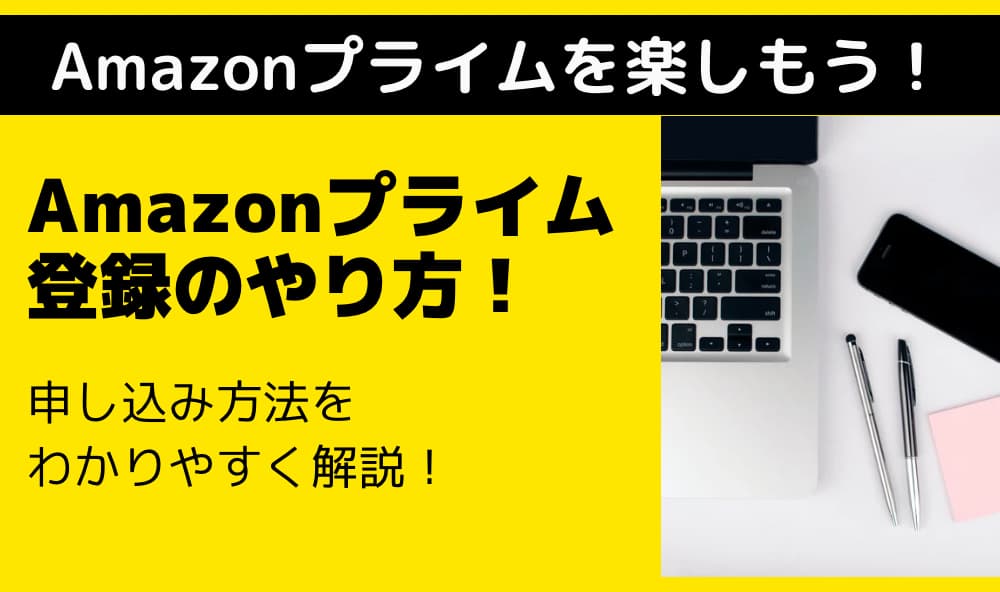アマゾンプライム会員になりたいけど、登録ができない、やり方がよくわからないという方も多いと思います。
スムーズに登録できないとモヤモヤ・イライラしますよね。
この記事では、アマゾンプライム会員に登録できない原因を解説します。
また、登録方法も画像付きで分かりやすく紹介するので、手順を見ながら登録してみてください。
Amazonプライム会員に登録して特典を楽しみましょう。
\30日間無料/
Amazonプライム会員に登録できない原因
Amazonプライム会員に登録できない原因は、いくつかあります。
主な原因は以下の通りです。
- アプリから登録しようとしている
- Amazonアカウントを作成していない
- メールアドレス、パスワードの入力が間違っている
- 支払い方法の登録が間違っている
- キャリア決済が利用できるのは4社のみ
- キャリア決済を使用する際に、Wi-FiをOFFにする
1つずつ解説しますね。
1.アプリから登録しようとしている
Amazonプライム会員の登録は、アプリからはできません。
ブラウザ(Google ChromeやSafari)から公式サイトを開いて登録しましょう。
※ブラウザとは…
ブラウザとは、GoogleやYahoo!、Safariなどで開く画面のことです。
→ブラウザを開いてAmazonプライム会員に登録する場合はこちらから
2.Amazonアカウントを作成していない
Amazonプライム会員になるには、「Amazonのアカウント」を作成する必要があります。(※アカウントとは、ネット上でサービスを受ける時に必要なものになります。会員証のようなものです。)
まだ、Amazonアカウントを作成していない人は、作りましょう。
アカウントは、Amazonプライム会員に登録する過程で、作成できます。
Amazonアカウントについては、こちらで解説しています。
>>公式サイトからAmazonプライム会員に登録する場合はこちらから
3.メールアドレス、パスワードの入力が間違っている
プライム会員の登録途中でAmazonアカウントを作る場合、「メールアドレス」と「自身で考えたパスワード」を入力することになります。
メールアドレスの入力が間違っているとAmazonからのメールが受信できないため、登録することができません。
- 入力間違いがないか?
- 半角文字で入力されているか?
- Amazonからのメールが迷惑フォルダーにいっていないか?
- 半角文字で入力されているか?
- 6文字以上のパスワードになっているか?
4.支払い方法の登録が間違っている
Amazonプライム会員に登録できない原因の1つとして、支払い方法の入力が間違っている可能性があります。
再度、確認してみましょう。
Amazonプライム会員の支払い方法は以下の通りです。
- クレジットカード
- キャリア決済 ※キャリア決済とは、各キャリア(ドコモ・au・ソフトバンク)の携帯電話料金などと一緒に決済できる方法のこと。
- あと払い(ペイディ)(ペイディとはコンビニ・銀行でのあと払い決済のことです。クレジットカードなしで支払いができ、メールアドレスと携帯電話番号だけで利用できます。)
- PayPay
無料の期間だけAmazonプライムを利用したい人も、支払い方法の登録が必須です。
5.キャリア決済が利用できるのは4社のみ
Amazonの支払い方法に「キャリア決済」が選べますが、キャリア決済が利用できるのは、以下の4社のみです。
- ドコモ
- au(UQモバイル含む)
- ソフトバンク
- ワイモバイル
その他の会社のキャリア決済は選べません。
6.キャリア決済を使用する際に、Wi-FiをOFFにする
キャリア決済を使用する場合、Wi-FiがONになっていると通信できません。
キャリア決済を支払い方法に選ぶ際は、Wi-FiをOFFにしておきましょう。
>>Wi-FiをOFFにして、Amazonプライム会員に登録する
何をやっても登録できないなら問い合わせを
上記の方法でやっても登録できない場合は、Amazonのカスタマーセンターへ問い合わせましょう。
問い合わせは、こちらを参考にされてください。
\30日間無料/
Amazonプライム登録前に知っておこう!(読み飛ばしOK)
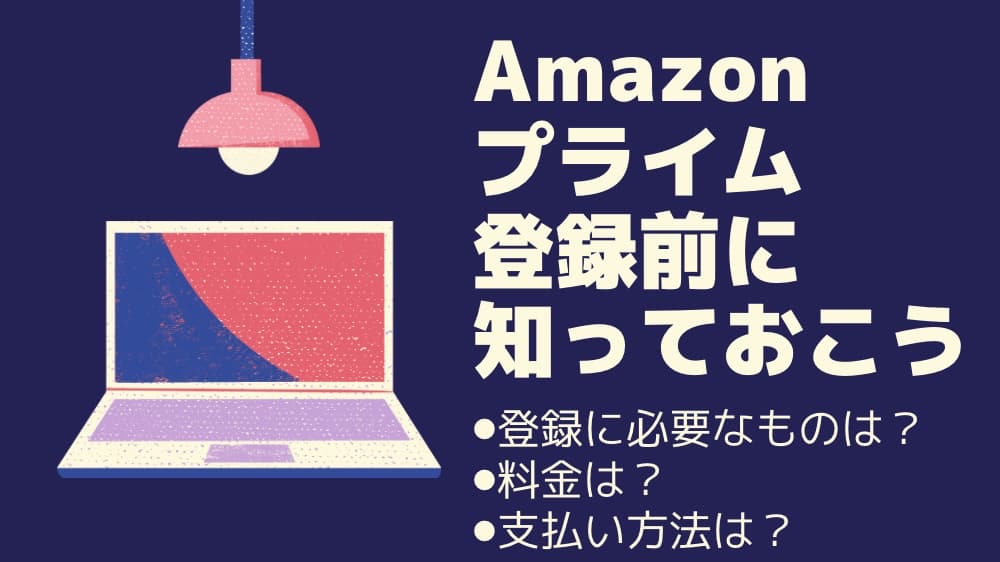
Amazonプライムに登録する前に知っておいた方がいいことを書いておきますね。
すでに知っている!という方は、読み飛ばして「Amazonプライム登録のやり方↓」まで進んでください。
Amazonプライムの無料期間は30日間
Amazonプライムに初めて登録する方は、30日間の無料期間があります。
30日間は無料ですべての特典を使うことが可能です。
まだAmazonプライムに登録するか迷っている方は、30日間の無料期間を利用していろいろな特典を試してみてください。
逆にAmazonプライムを継続して使いたいという方は解約せずにそのまま利用しましょう。
Amazonプライムの特典については、こちらで詳しく紹介しています。
特典について、よく知らないという方は参考にされてください。
Amazonプライムの料金は?
Amazonプライムの料金です。
| 月額プラン | 600円(税込) |
| 年間プラン | 5,900円(税込) |
映画やドラマが見放題になり、音楽も聴き放題、マンガや雑誌も読み放題でこの料金は、コスパ最高です。
学生はさらにお得です!(高校生は対象外)
| 月額プラン | 300円(税込) |
| 年間プラン | 2,950円(税込) |
この金額でたくさんの特典がついているので、Amazonで買い物をする方や、映画・ドラマ・音楽や読書をする方は、Amazonプライムに登録しておいた方がいいでしょう。
\30日間無料/
Amazonプライム登録のやり方
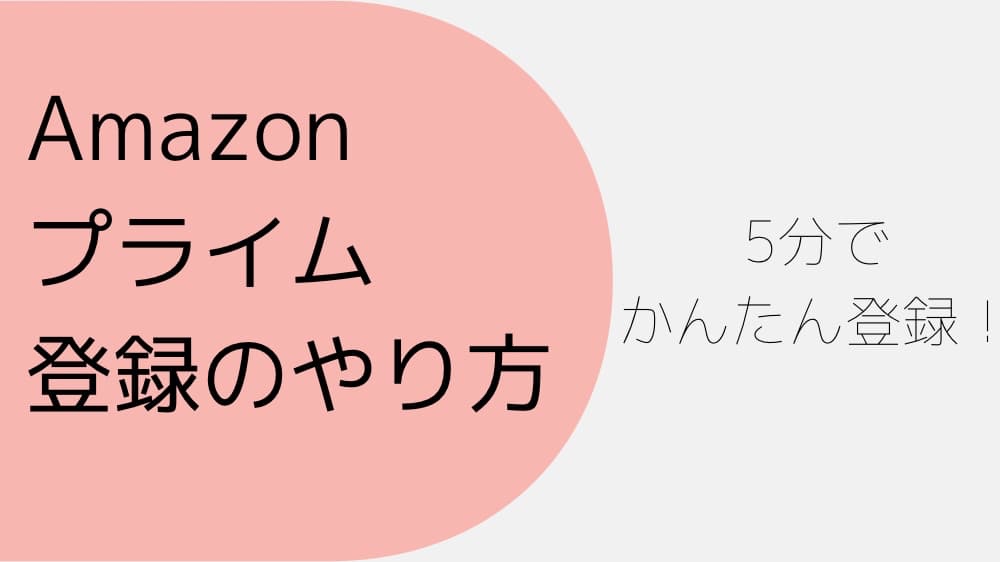
それでは、Amazonプライム会員の登録方法を解説していきます!
この記事では、スマホ画面での登録方法を紹介します。
5分もあれば登録できますので、サクッと登録しましょう!
登録のやり方(Amazonアカウント作成していない場合)
(Amazonアカウント作成していない場合)
- ステップ.1まずはこちらからAmazonプライムの登録ページを開きます。↓
>>Amazonプライム登録ページを開く - ステップ.2「30日間の無料体験を始める」を押す。
年間プランに申し込みたい人は、「プライム(年間)」を押して、「30日間の無料体験を始める」を押してください。
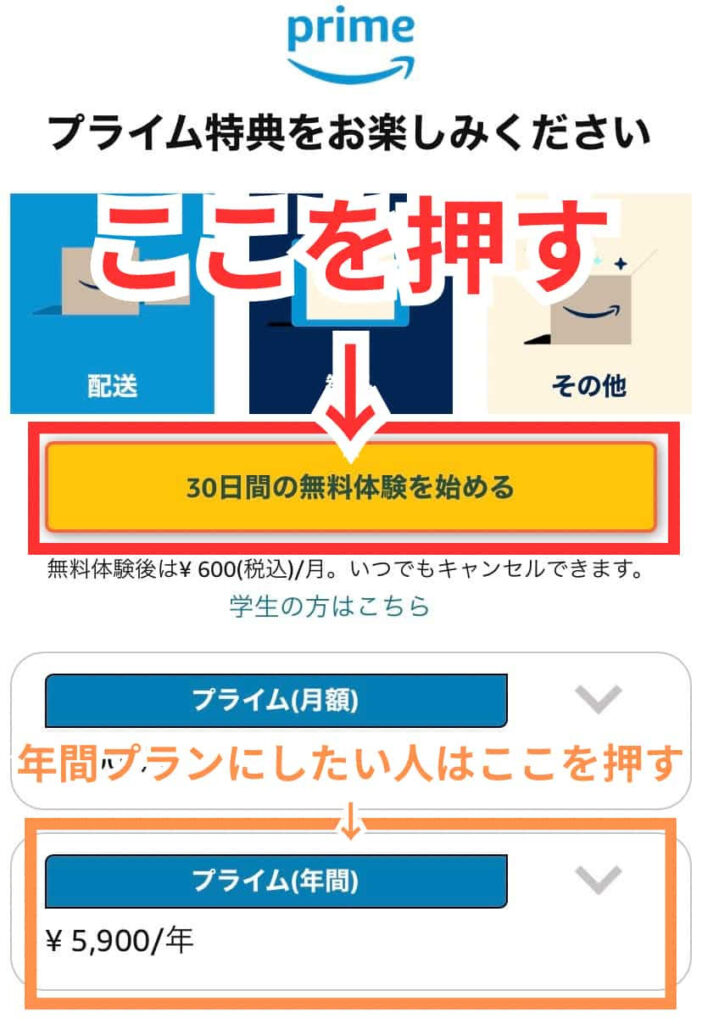
- ステップ.3①「アカウントを作成」の横の〇を押し、②「氏名」「メールアドレス」「(自身で考えた)パスワード」入力し、③「次に進む」を押す。
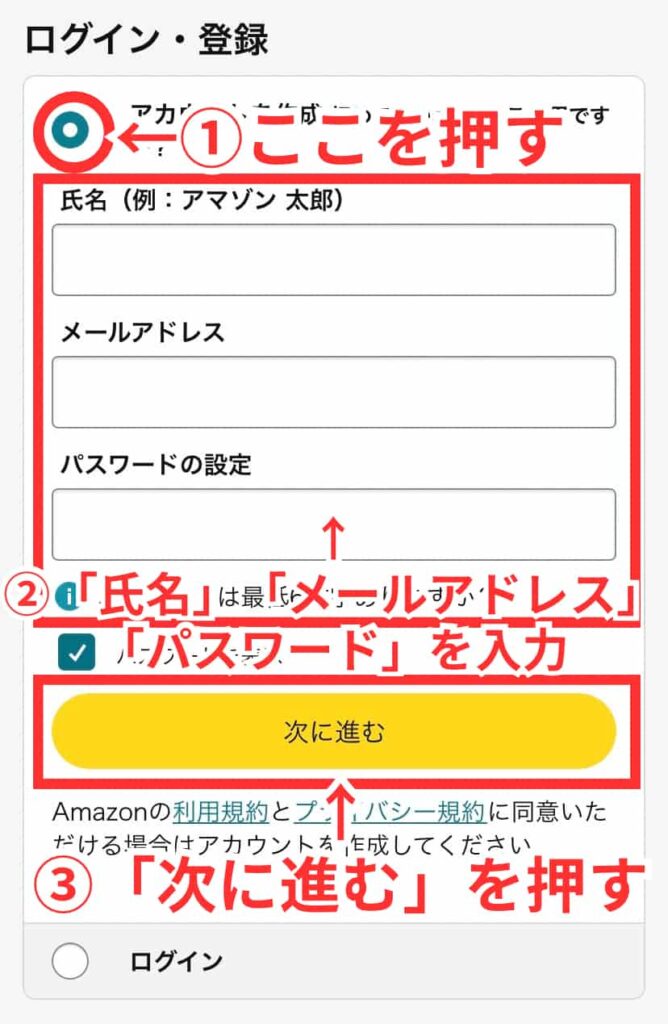
- ステップ.4今、入力したメールアドレスに「セキュリティコード」が届くので入力し、「アカウントの作成」を押す。
この時点で、Amazonアカウント作成完了です。
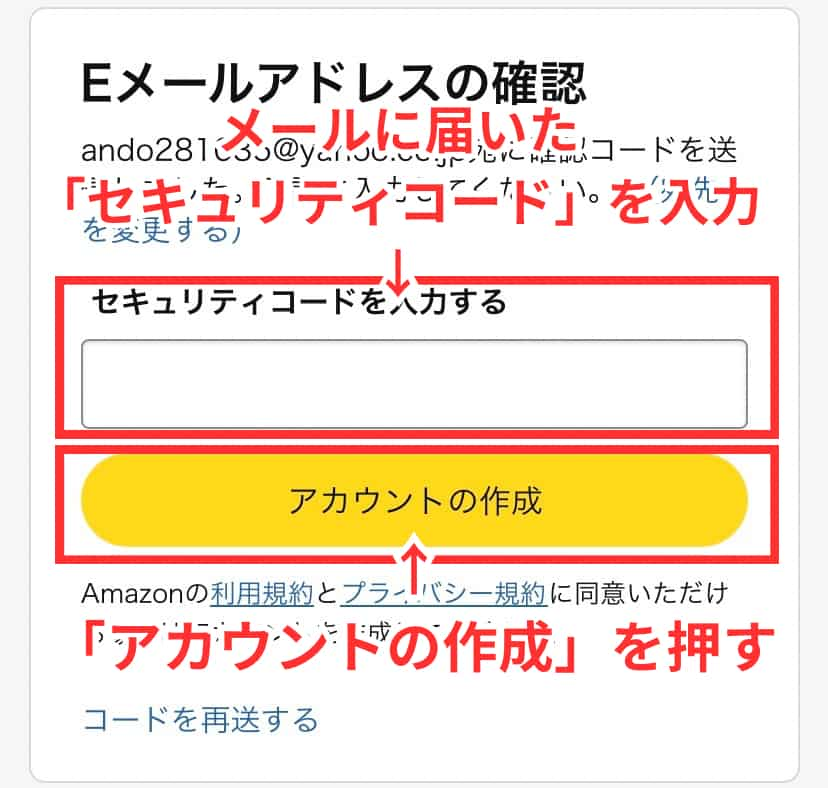
- ステップ.5登録したい「支払い方法」を押す。
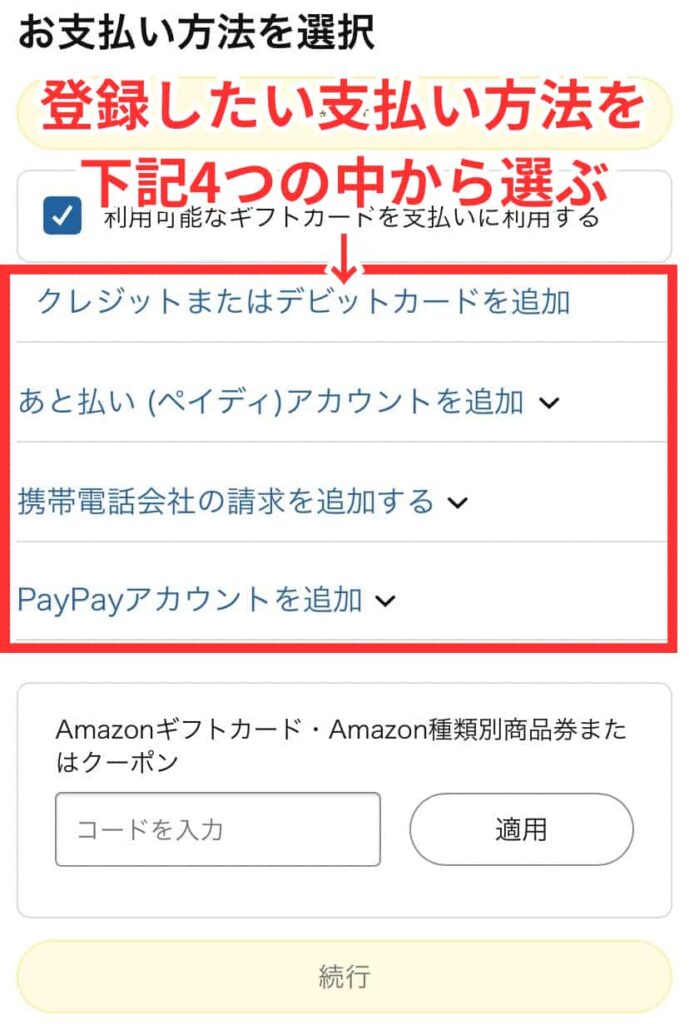
- ステップ.6「カード番号」「有効期限」「カードの名義人」を入力し、「次へ進む」を押す。
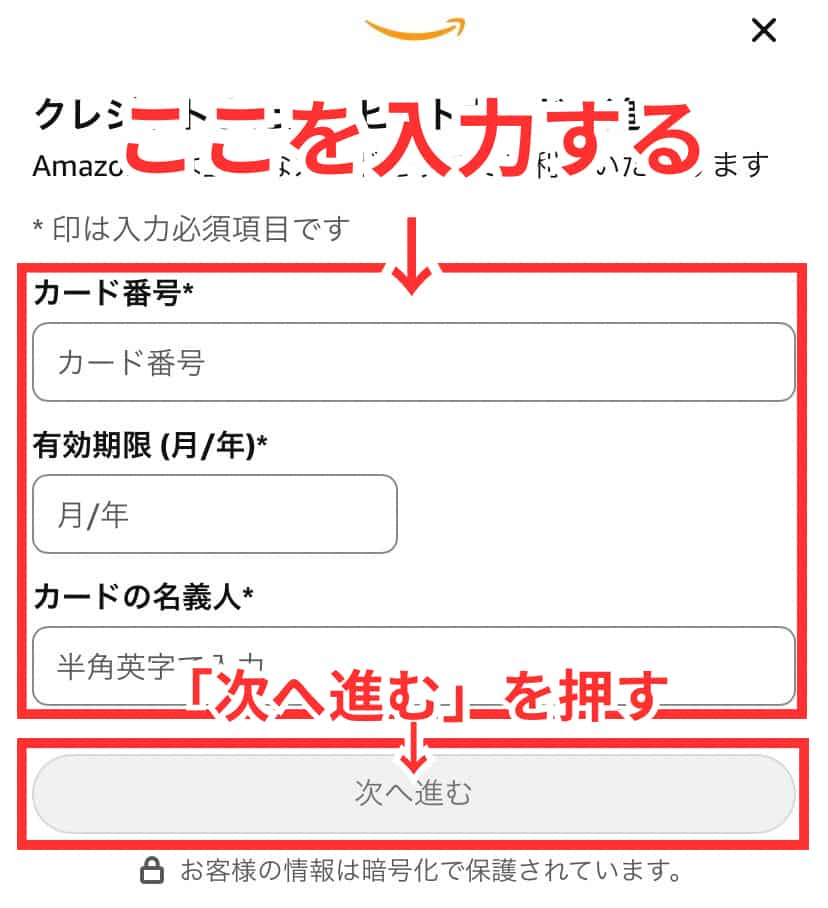
- ステップ.7「新しい住所を追加する」画面になるので、必要事項を入力する。
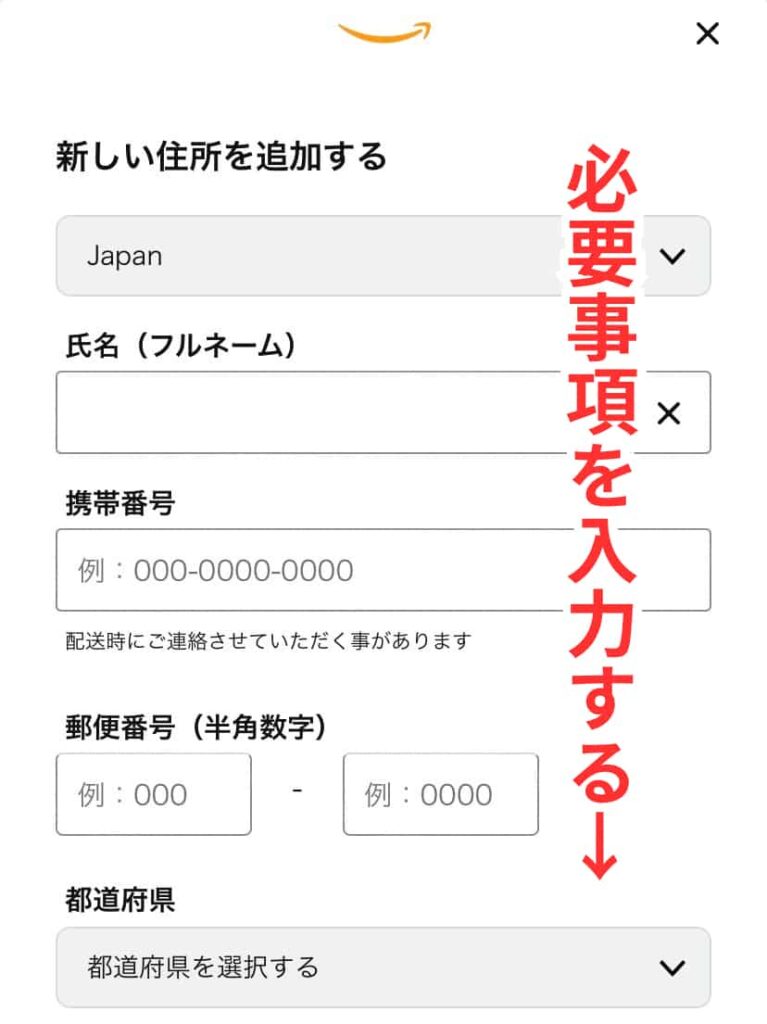
- ステップ.8すべて入力し終えたら、「この住所を使用」を押す。
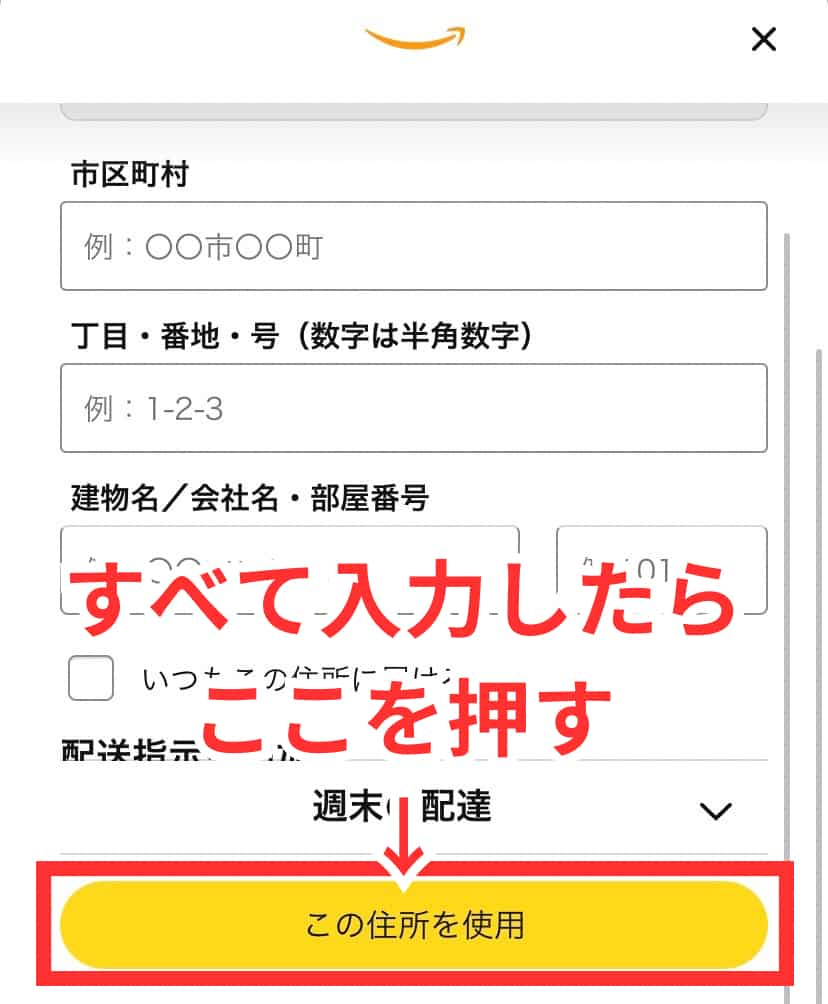
- ステップ.9「次へ進む」を押す。
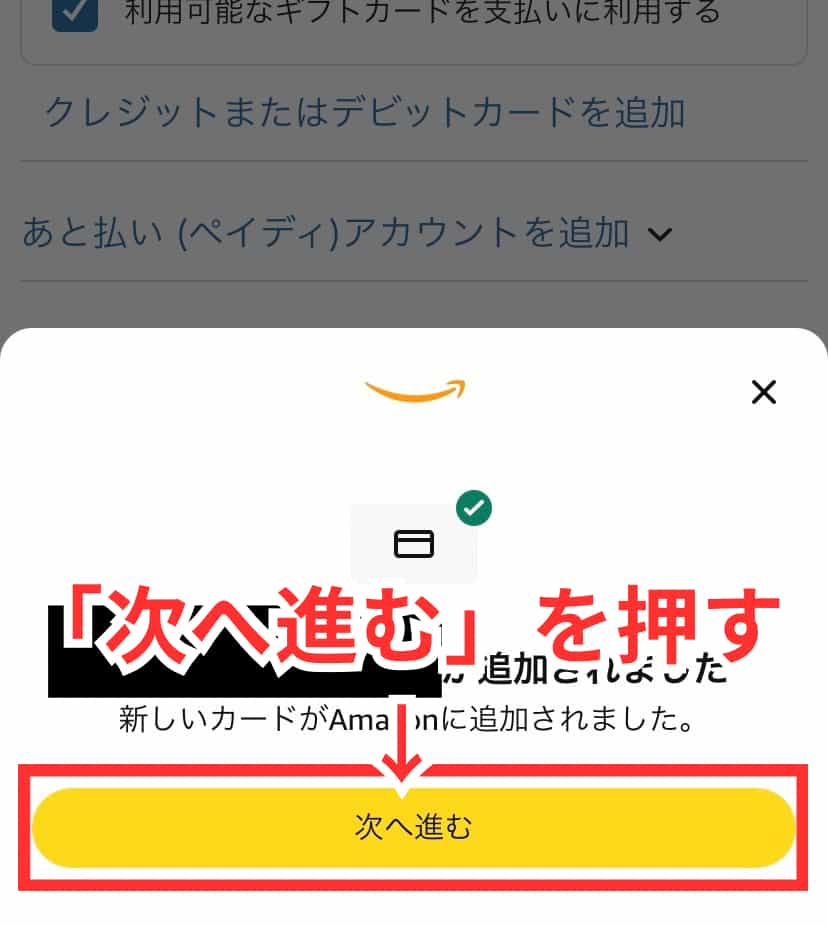
- ステップ.10「続行」を押す。
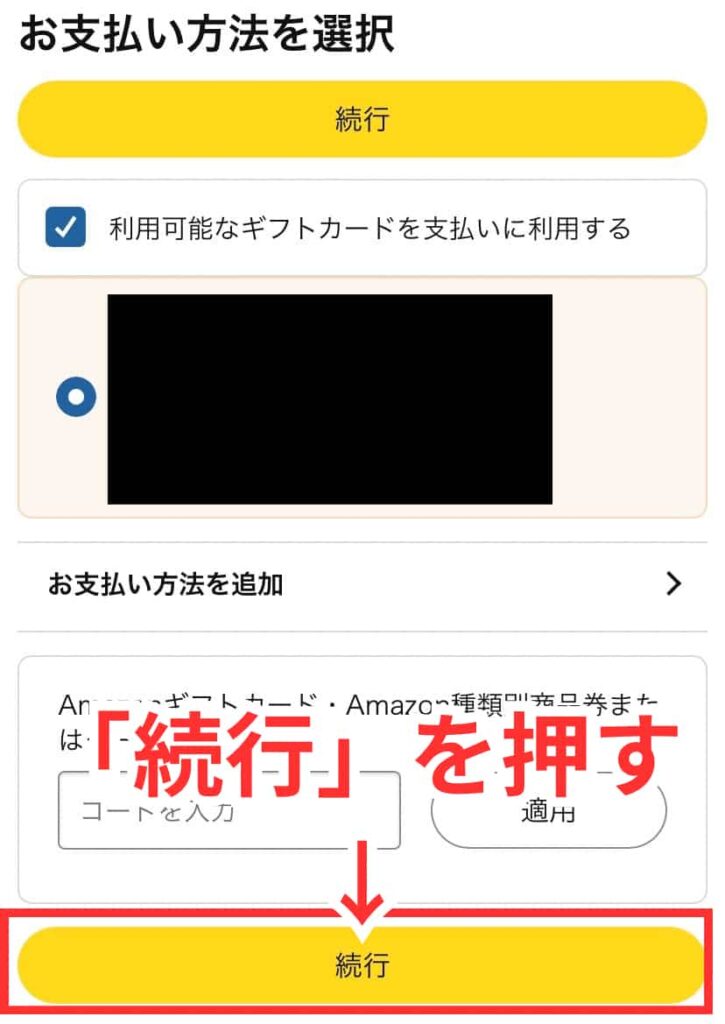
- ステップ.11「お支払い方法」「請求先住所」に問題がなければ、「30日間の無料体験を試す」を押す。
Amazonプライム会員登録完了です!
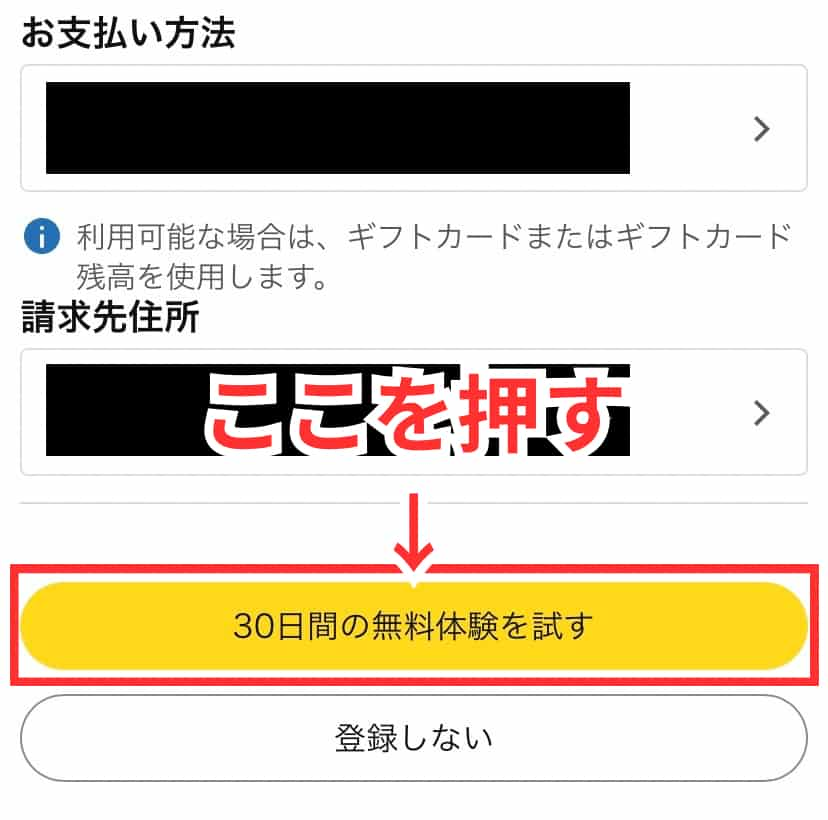
登録のやり方(Amazonアカウント作成済の場合)
(Amazonアカウント作成済の場合)
- ステップ.1まずはこちらからAmazonプライムの登録ページを開きます。↓
>>Amazonプライム登録ページを開く - ステップ.2「30日間の無料体験を始める」を押す。
年間プランに申し込みたい人は、「プライム(年間)」を押して、「30日間の無料体験を始める」を押してください。
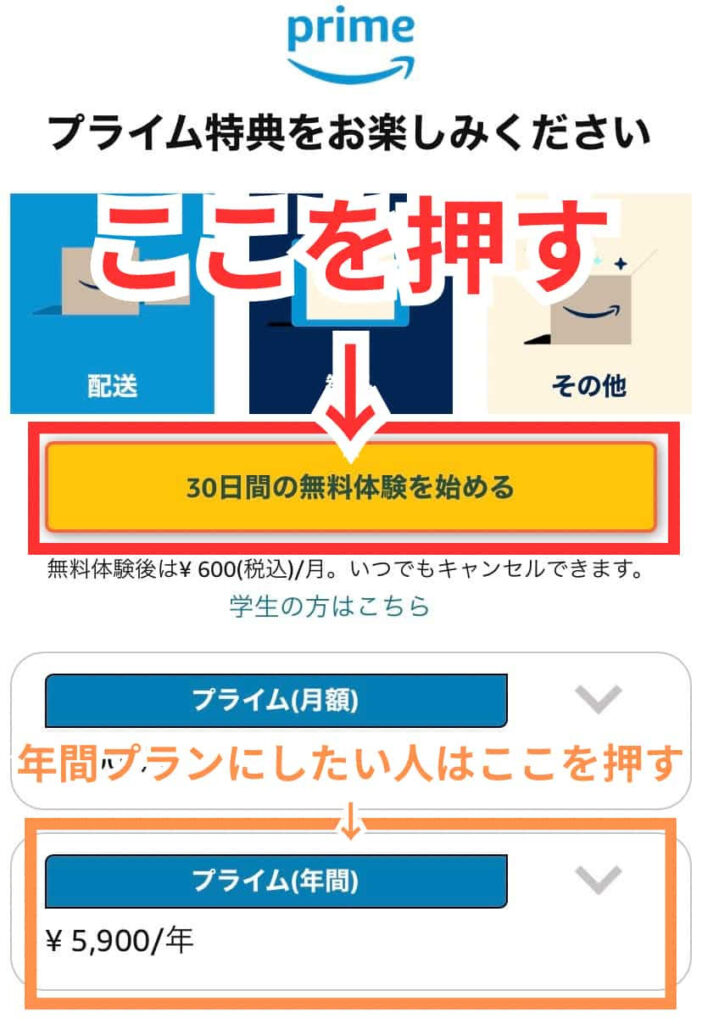
- ステップ.3「メールアドレスまたは携帯電話番号」を入力して、「次に進む」を押す。
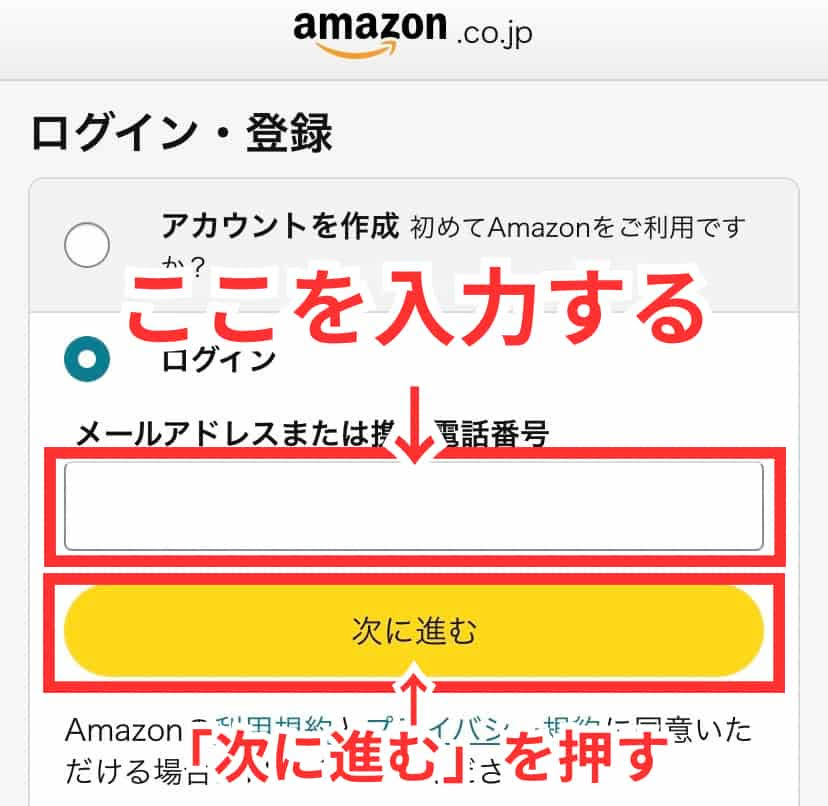
- ステップ.4「Amazonのパスワード」を入力して、「ログイン」を押す。
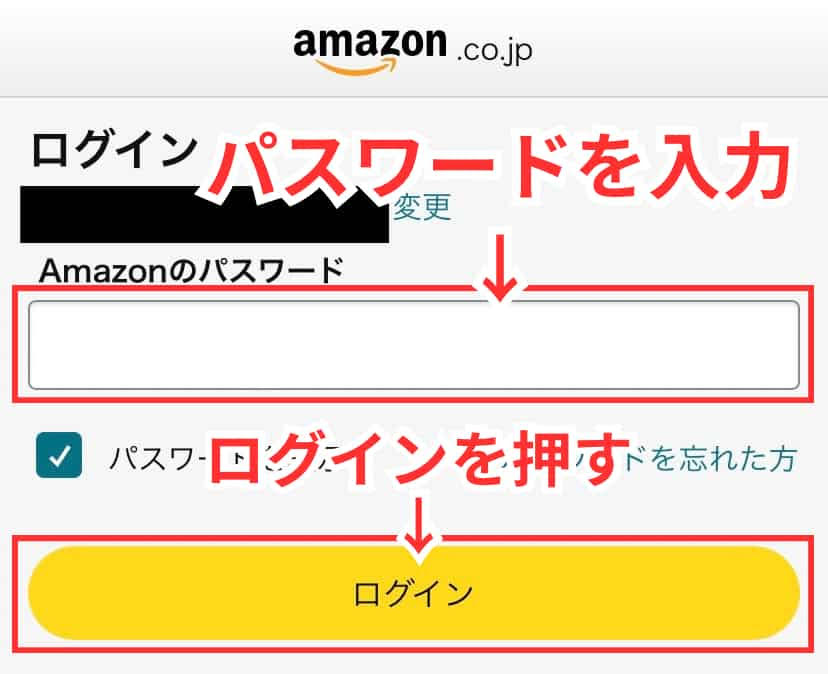
- ステップ.5「お支払い方法」と「請求先住所」が問題なければ、「30日間の無料体験を試す」を押して、申し込み完了です!
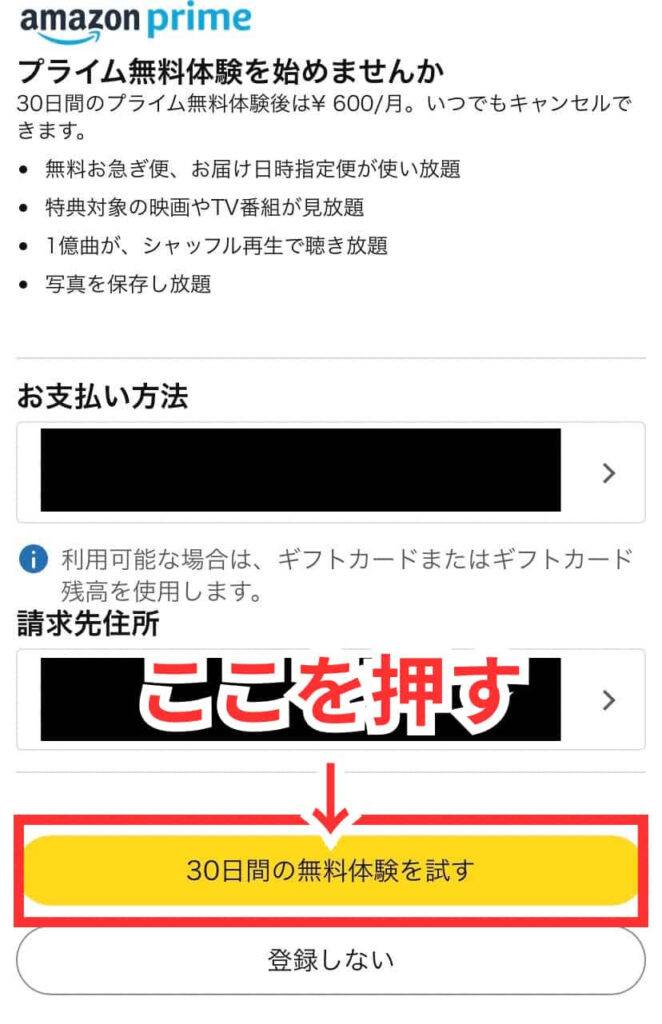
まとめ
Amazonプライム会員への登録ができない原因と、登録方法について解説しました。
無事に登録はできたでしょうか?
なかなか登録できないとモヤモヤしますよね。
登録さえできれば、30日間は無料でAmazonプライム会員の特典を使い放題です!
Amazonでの買い物や映画にドラマ、音楽や読書を存分に楽しんでください。
\30日間無料/
それでは、また!
~関連記事~